Softwarebeschreibung:
Version: 2.0
Upload-Datum: 16 Apr 15
Entwickler: Verypdf
Lizenz: Shareware
Preis: 79.95 $
Popularität: 88
Größe: 17591 Kb
VeryPDF HTML to Any Converter Command Line ist eine nützliche Anwendung, die Ihnen helfen HTML, Bilder, PDF, PS, EPS, und Office-Dokument-Formate zu konvertieren. Es unterstützt die Bildformate JPEG, TIFF, PNG, TGA, PS, EPS, PCX, BMP und GIF. Sprechen über die Umstellung auf Office-Dokumente, es unterstützt Formate DOC, XLS, RTF, TXT und CSV.
a. Konvertieren von HTML in PDF, PS und EPS
VeryPDF HTML to Any Converter Command Line kann HTML in PDF zu konvertieren. Bei Konvertierung in PDF unterstützt das Programm die Einstellung offen und Zugangspasswörter, um die konvertierten PDF-Dateien zu schützen. Es unterstützt auch viele Optionen, um die Seitenlayouts von PDF-Dateien zu steuern. Neben PDF kann dieses Programm auch zu konvertieren HTML-Seitenbeschreibungsdateiformat von PS und EPS.
b. Konvertieren von HTML zu Bild
VeryPDF HTML to Any Converter Command Line ist Multifunktions. Es kann HTML in Bildformate wie JPEG, TIFF, PNG, TGA, PS, EPS, PCX, BMP und GIF zu konvertieren. In Umstellung auf Bild, kann es die Bildgröße, Bildauflösung und Farbtiefe einstellen. Für die Umstellung auf TIFF kann HTML zum Bild mehrseitige TIFF und setzen wählen Kompressionsverfahren für TIFF.
c. Konvertieren von HTML zu Office-Dokument
VeryPDF HTML to Any Converter Command Line kann HTML, Office Dateiformate wie DOC, XLS, CSV und konvertieren. Er kann auch HTML, Text und RTF plaint. Sie können ganz einfach anzeigen und den Inhalt der HTML-Dokumente bearbeiten, nach der Konvertierung von HTML in Office-Dokument.
Merkmale VeryPDF HTML to Any Converter Command Line:
1. Stellen Sie das Kennwort zu verschlüsseln und zu schützen, erstellt PDF-Dateien.
2. Fügen Sie Seitenkopf zu erstellenden PDF.
3. Option, um Hyperlinks in PDF zu entfernen.
4. Option zu ignorieren JavaScript.
5. Option zu langsam JavaScript zu deaktivieren.
6. Option, um HTML-Tabelle, um PDF-Tabelle zu konvertieren.
7. Option, um PDF-Seitenlayouts festlegen.
8. Option, um PDF-Titel festgelegt.
9. Option, um die Bildgröße, Auflösung und Farbtiefe einstellen.
10. Option zu rastern, wenn die Farbtiefe zu verringern.
11. Mehrere Optionen für Bild in TIFF komprimieren.
12. Option zum JPEG-Bildqualität festlegen.
Grenzen :
20-minütigen Test

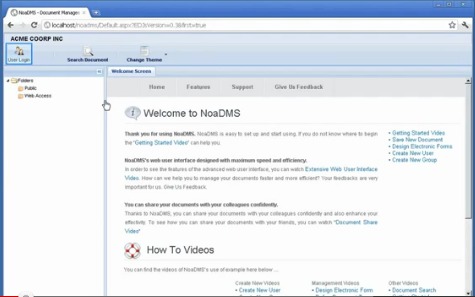
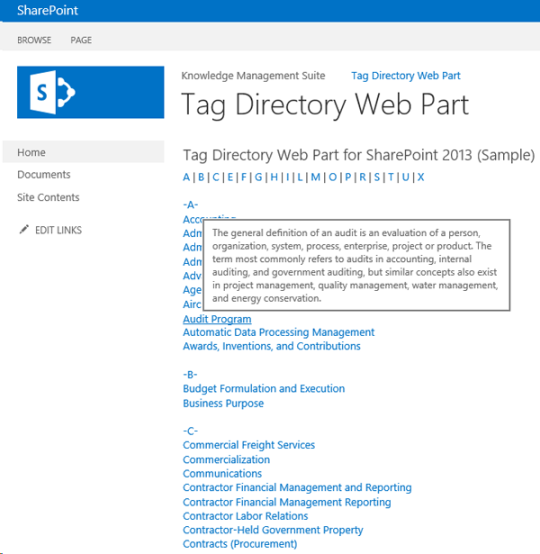
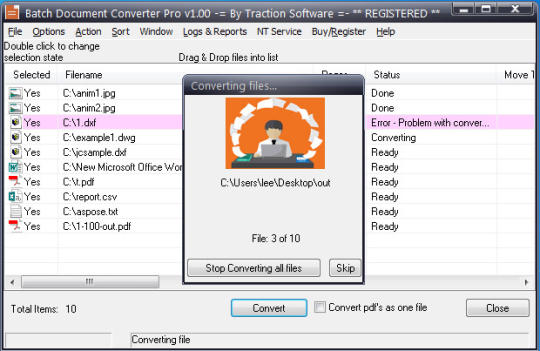
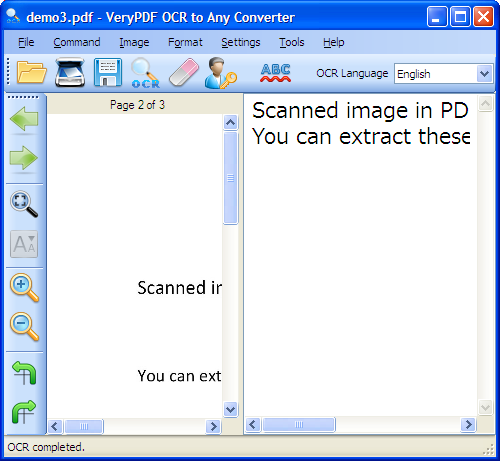
1 Bemerkungen
lorretadt 20 May 16
You will need to download the free vb.net a pdf page cut and use the vb.net object or you would need a PDF developement library on rasteredge page